Как посмотреть поисковые запросы в Google Search Console: пошаговая инструкция
Анализ поисковых запросов важен для компаний любого размера, ведь вы можете получить ценную информацию о поведении пользователей и даже прогнозировать рыночные тенденции. Это помогает определить продукты или услуги, которые имеют высокий спрос, оптимизировать свои маркетинговые стратегии и принимать взвешенные решения по развитию бизнеса на основе данных.
Далеко ходить за этой информацией не нужно, ведь, скорее всего, вы уже используете в повседневной работе Google Search Console. Это мощный инструмент для веб-мастеров, предоставляющий ценные данные для лучшей оптимизации сайта. В этой статье мы рассмотрим, как узнать самые популярные запросы в Google Search Console.

Поисковые запросы в Google Search Console: почему полезно их анализировать
Google Search Console — это бесплатный инструмент от Google, который предоставляет ценную информацию, не обработанную сторонними сервисами.
Запросы в Google Search Console — это слова или словосочетания, которые вводят пользователи в поисковой системе и с их помощью попадают на ваш веб-сайт. Статистика запросов помогает лучше понять поведение пользователей в Интернете — их интересы, намерения и потребности. Анализ поисковых запросов в Google Search Console позволяет:
- определить изменения поискового трафика в течение определенного периода;
- узнать, по каким поисковым запросам отображается ваш веб-сайт и как его находят пользователи;
- ознакомиться с показателями CTR и определить, какие страницы имеют наименьший и наибольший рейтинг кликов в поисковой выдаче;
- проанализировать поведение пользователей и собрать запросы, которые не отображаются в других инструментах.
Как посмотреть поисковые запросы в Google Search Console
Шаг 1. Чтобы посмотреть запросы в Google Search Console, перейдите к инструменту и авторизуйтесь в аккаунте. Если у вас еще нет аккаунта, тогда рекомендуем к прочтению эту статью.
Важно: аккаунт Google Search Console должен быть привязан к аккаунту Google Analytics. Инструмент сохраняет данные за последние 16 месяцев.
Шаг 2. Из раскрывающегося списка в левом верхнем углу выберите ресурс, для которого нужно проанализировать поисковые запросы. Выбираем вкладку «Эффективность».
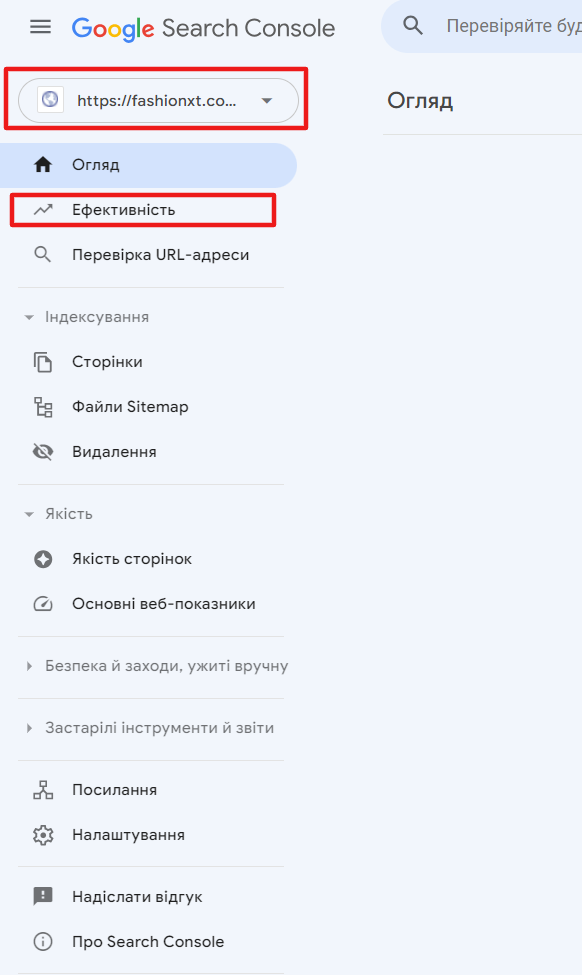
В новом окне можно ознакомиться с ценными показателями, например с показами, кликами, CTR и средней позицией сайта в результатах поиска.
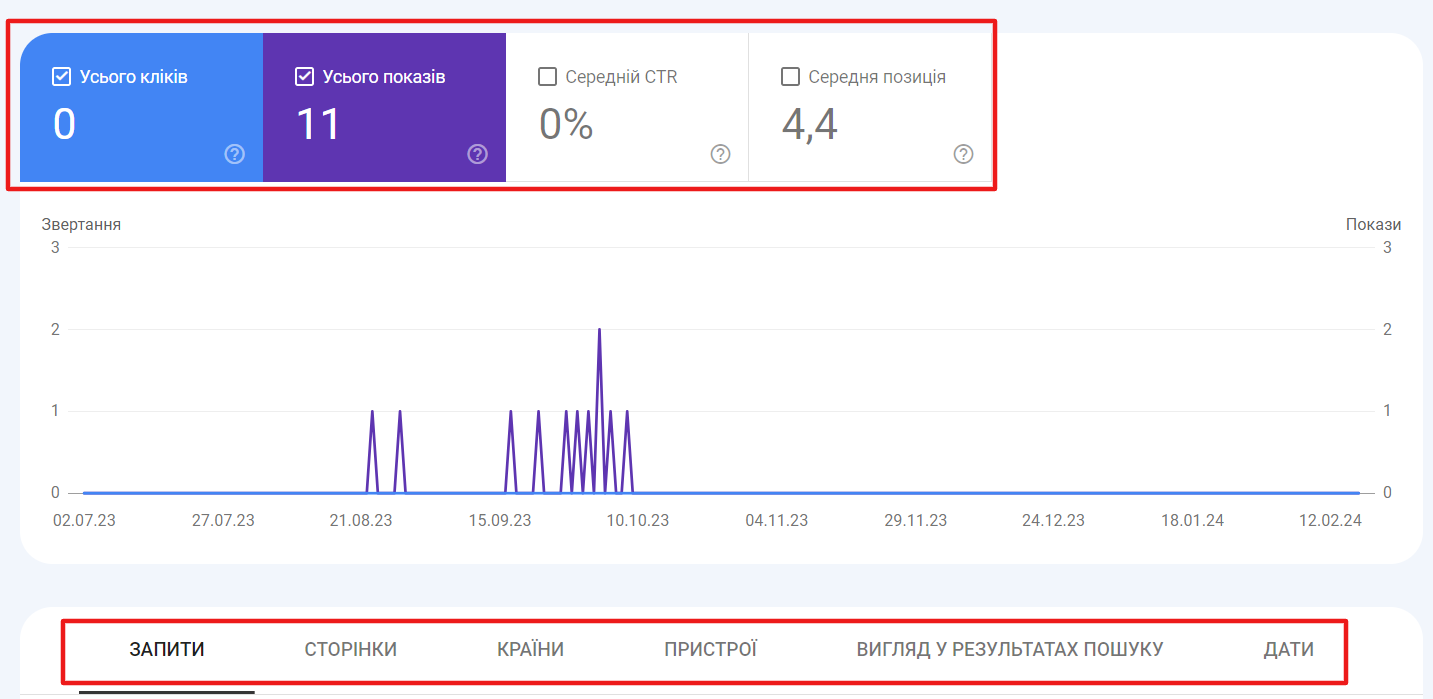
Пролистав страницу вниз, вы можете проанализировать:
- популярные поисковые запросы:
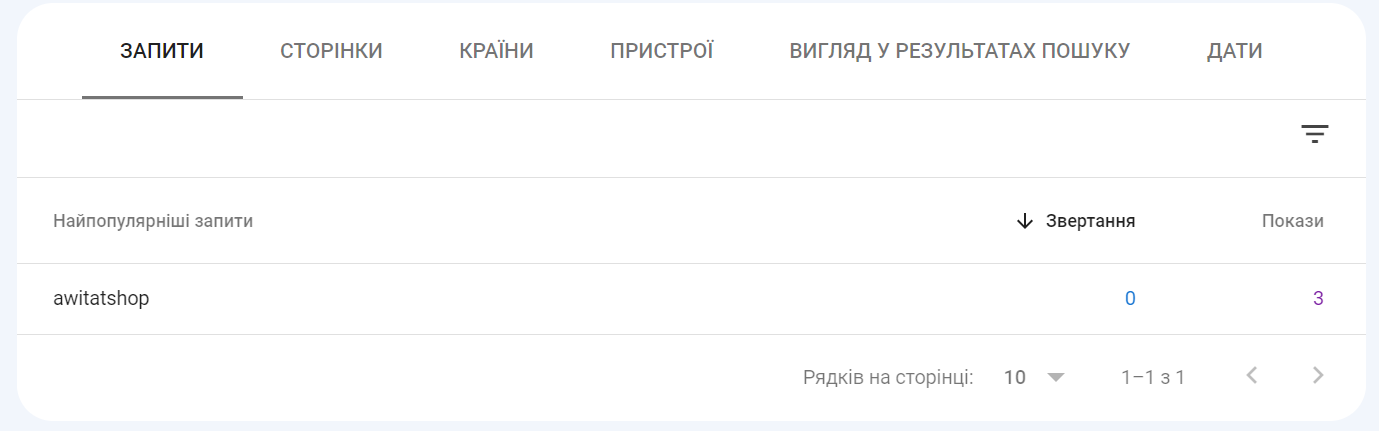
- страницы, по которым пользователи переходят на веб-сайт:
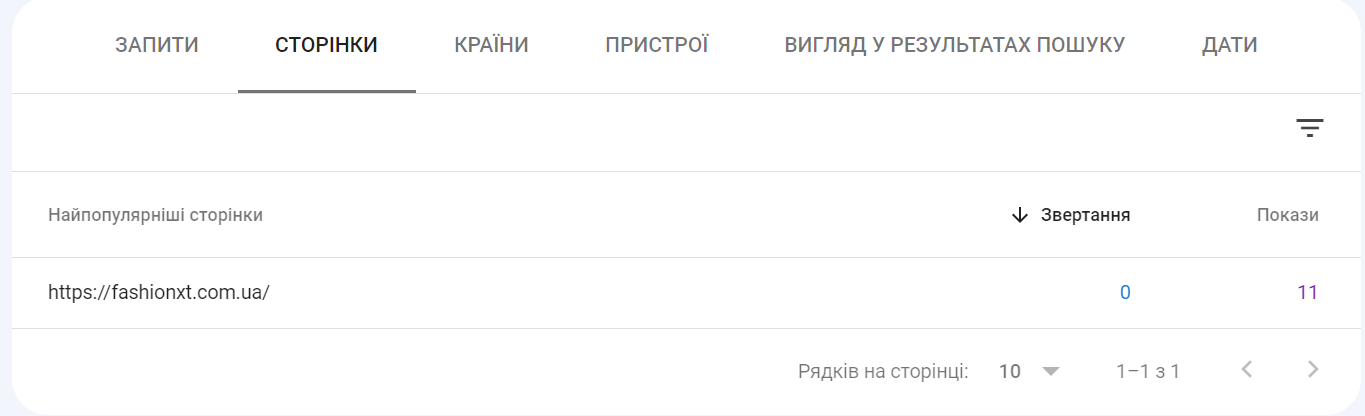
- страны поступления трафика:
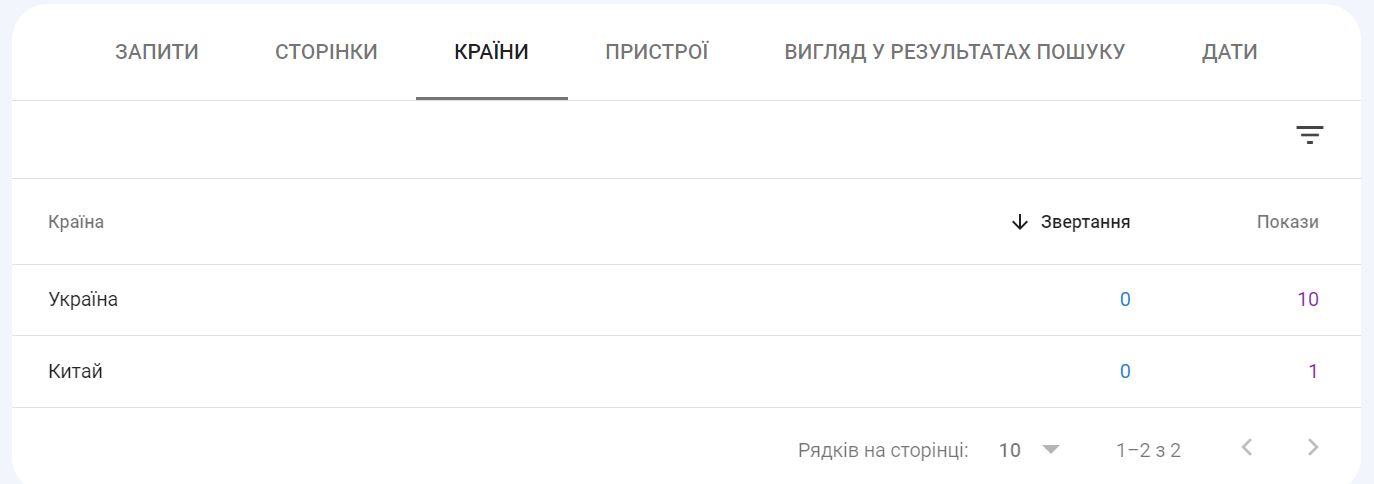
- устройства, с которых пользователи переходят на веб-сайт:
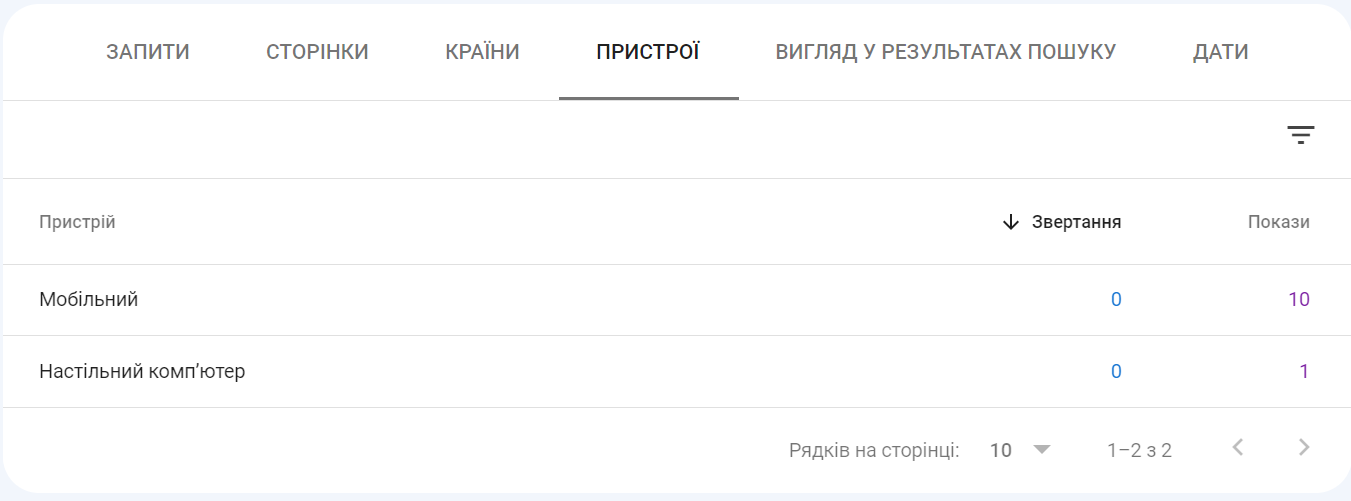
Также можно просмотреть, как выглядят страницы в результатах поиска, и ознакомиться с отчетами за определенную дату.
Дополнительно можно применить фильтры: тип поиска (интернет, изображения, видео, новости), дата или добавить новый фильтр (по запросу, странице, стране, устройству и т.п.). Все данные отображаются на графике ниже.
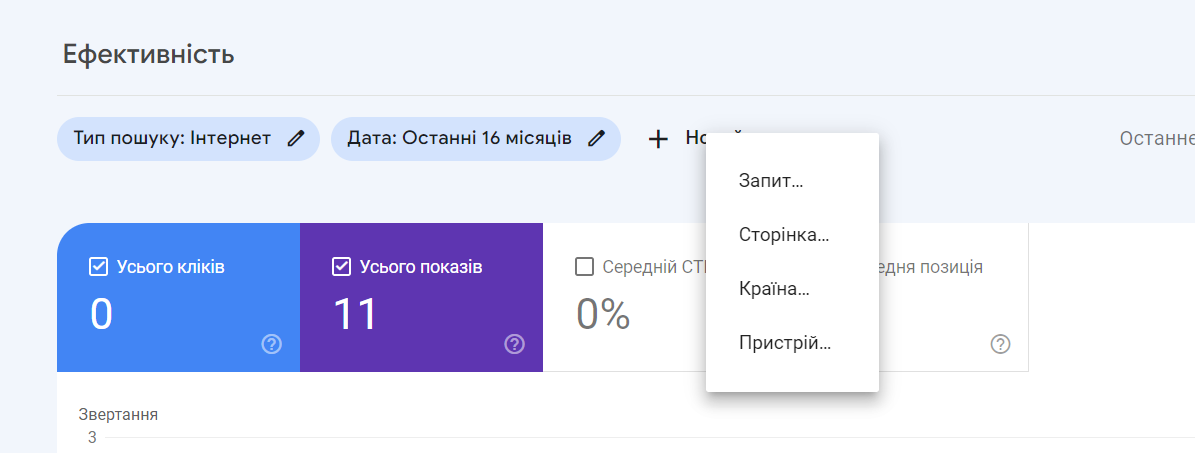
Выбрав фильтр «Страница», можно посмотреть клики, показы и другую информацию по каждой отдельной странице или группе страниц (например, если блок находится в подпапке /blog/).
В фильтре по странице можно добавить «содержит /blog/», и таким образом посмотреть все показатели по информационным страницам.
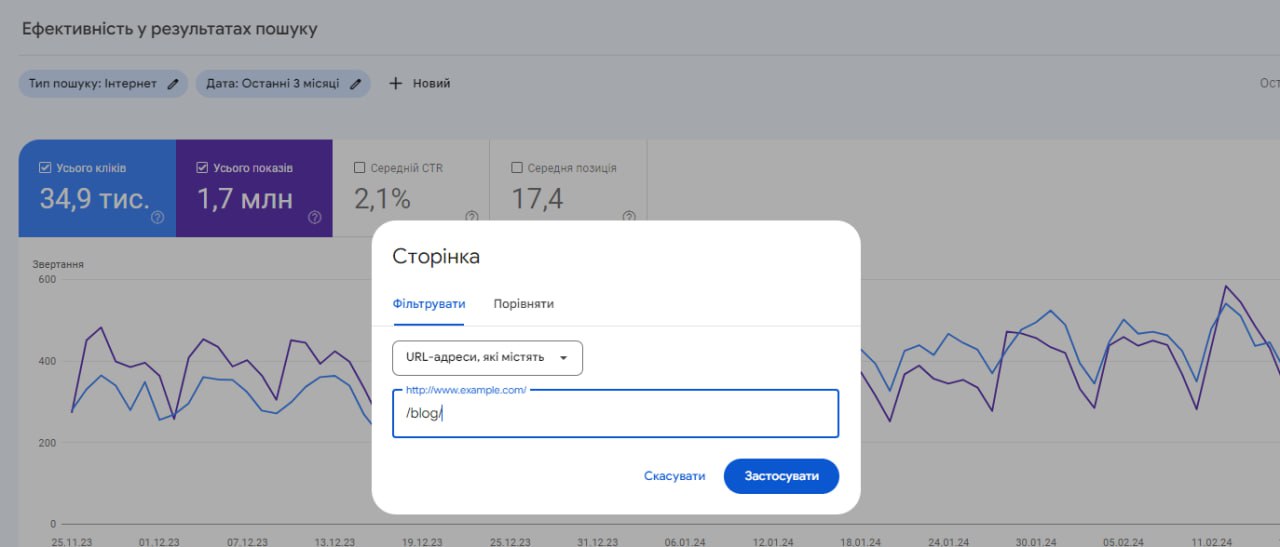
Если выбрать «не содержит /blog/», тогда наоборот — показатели по коммерческим страницам.
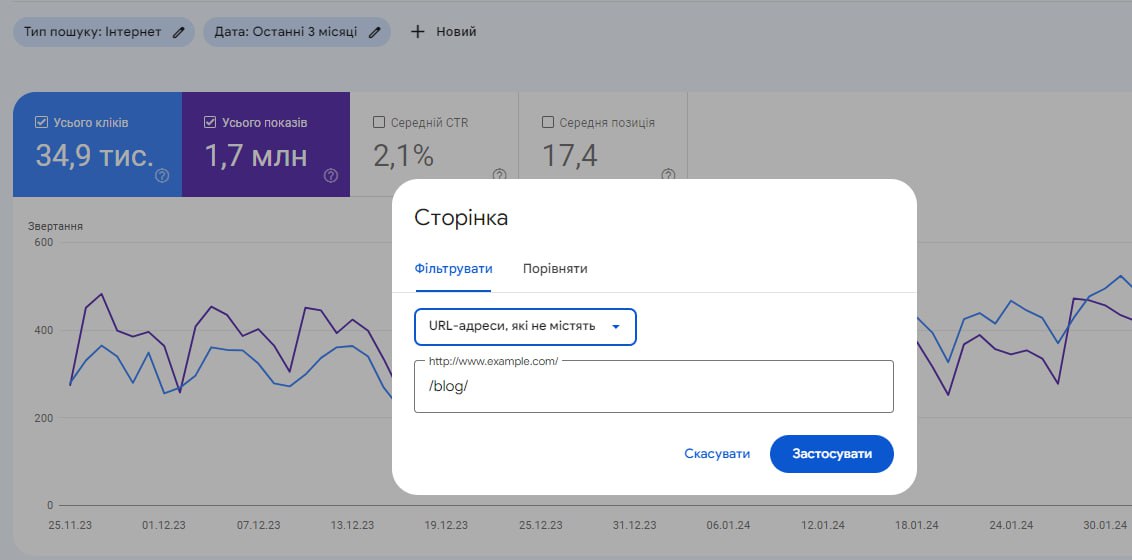
Если смотреть показатели отдельной страницы, можно узнать, по каким запросам пользователи попадают на нее из поисковой выдачи.
Шаг 3. На вкладке «Запросы» можно ознакомиться со всеми поисковыми запросами, с помощью которых пользователи попадают на ваш веб-сайт. Выберите ключевое слово из предложенного списка, чтобы узнать:
- на какие страницы веб-сайта пользователи попадают через это ключевое слово;
- из каких стран поступает трафик;
- с каких устройств пользователи осуществляют поиск и т.д.
С помощью фильтра справа можно отсортировать данные на основе самых популярных запросов, показов, позиций, кликов и т.д. Финальный отчет можно загрузить в формате Google Таблиц или Excel, чтобы держать всю необходимую информацию под рукой.
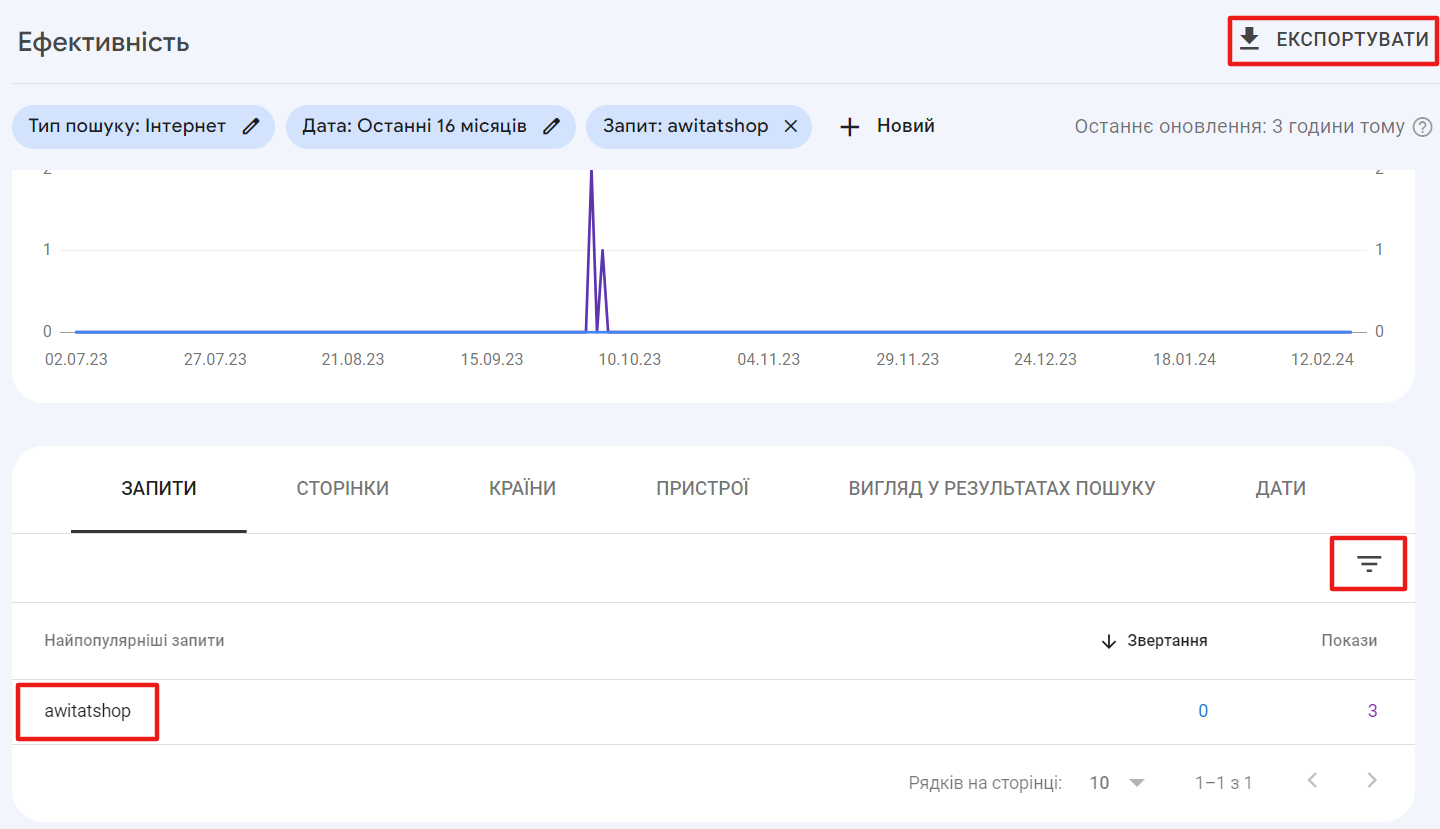
Выводы
Google Search Console — это мощный инструмент, помогающий владельцам веб-сайтов понять, как их ресурс работает в результатах поиска. Одной из ключевых особенностей Search Console является возможность анализировать поисковые запросы — слова и фразы, с помощью которых пользователи находят сайт.
Анализ поисковых запросов в Google Search Console открывает новые возможности для поисковой оптимизации. Так, вы можете найти новые ключевые слова, которые вы могли пропустить при сборе семантики в других инструментах, улучшить видимость страниц в поисковой выдаче и лучше понять поведение пользователей.
Всего несколько кликов, и уже столько инсайтов! В этой статье мы разобрались, как узнать количество запросов в гугл Search Console и как анализ запросов пользователей поможет улучшить видимость веб-сайта.
Помните, что заниматься поисковой аналитикой нужно постоянно, чтобы всегда оставаться в курсе последних изменений и тенденций.





